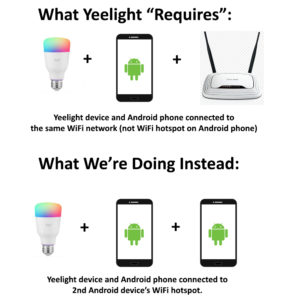Vysor — очень полезное приложение для зеркалирования экрана для Android и ПК – оно позволяет просматривать и контролировать экран Android с компьютера через ADB-соединение. Это очень полезно для многозадачных пользователей или для людей, которые регулярно перебрасывают файлы между устройствами, а также для людей, которые создают приложения или виджеты и хотят редактировать приложения на своем телефоне. На самом деле существует масса способов использования приложений для зеркалирования экрана между Android и ПК.
Единственный недостаток заключается в том, что при зеркальном отображении экрана через ADB USB-соединение батарея телефона разряжается быстрее, чем USB-разъем компьютера успевает ее зарядить — это особенно актуально для телефонов с «быстрой зарядкой», для которых требуются специальные адаптеры (обычно от производителя телефона) для использования быстрой зарядки.
Итак, как вы сможете использовать зеркалирование экрана через ADB-соединение и одновременно с этим зарядите телефон? Это действительно довольно просто, вам нужно включить ADB через WiFi.
Как включить ADB через WiFi / Android Hotspot Tethering
Мы предполагаем, что у вас уже включена отладка USB, но если вы никогда не использовали приложение для зеркалирования экрана и хотите попробовать, просто зайдите в Настройки > О телефоне > нажмите на номер сборки 7 раз, пока не разблокируются опции разработчика. Затем перейдите в Параметры разработчика > Включить отладку USB.
См. руководство Appual: Как установить ADB в Windows
Теперь подключите телефон к компьютеру через USB и откройте командный терминал ADB.
![]()
В терминале ADB введите: adb tcpip 5556
Это перезапустит ADB в режиме tcpip, так что теперь нам нужно найти IP-адрес вашего устройства Android.
Если вы находитесь на версии Android ниже Marshmallow 6.0, вам нужно ввести в ADB:
оболочка Adb Netcfg
Если вы работаете на Android 7 или выше:
оболочка ADB ifconfig
В результате будет выведен список, аналогичный запущенному ipconfig на машине Windows — в основном вам нужно найти локальный IP-адрес вашего Android (обычно 192.168.x.x)

После того как вы скопируете локальный IP-адрес устройства Android, введите ‘exit’ в окно ADB, чтобы выйти из Оболочка ADB, но у вас все еще будет открыт терминал ADB.
Теперь введите в терминал ADB: adb connect xxx.xxx.x.x:5556 (замените xxx на IP-адрес вашего Android-устройства)

Теперь вы можете отсоединить USB-кабель от вашего Android-устройства и продолжать использовать команды ADB через WiFi или точку доступа. Подтвердите, что он работает с adb devices, что должно показать, что ваше устройство Android подключено к ADB.

Теперь вы можете открыть Vysor, и он уже должен определить ваше устройство как подключенное через ADB, и вы можете подключиться к нему как обычно, держа телефон подключенным к зарядному устройству!

Чтобы полностью уничтожить сервер ADB over WiFi, введите в терминал ADB: adb kill-server
Затем вам нужно будет повторить эти шаги в следующий раз, когда вы захотите подключить ADB через WiFi.